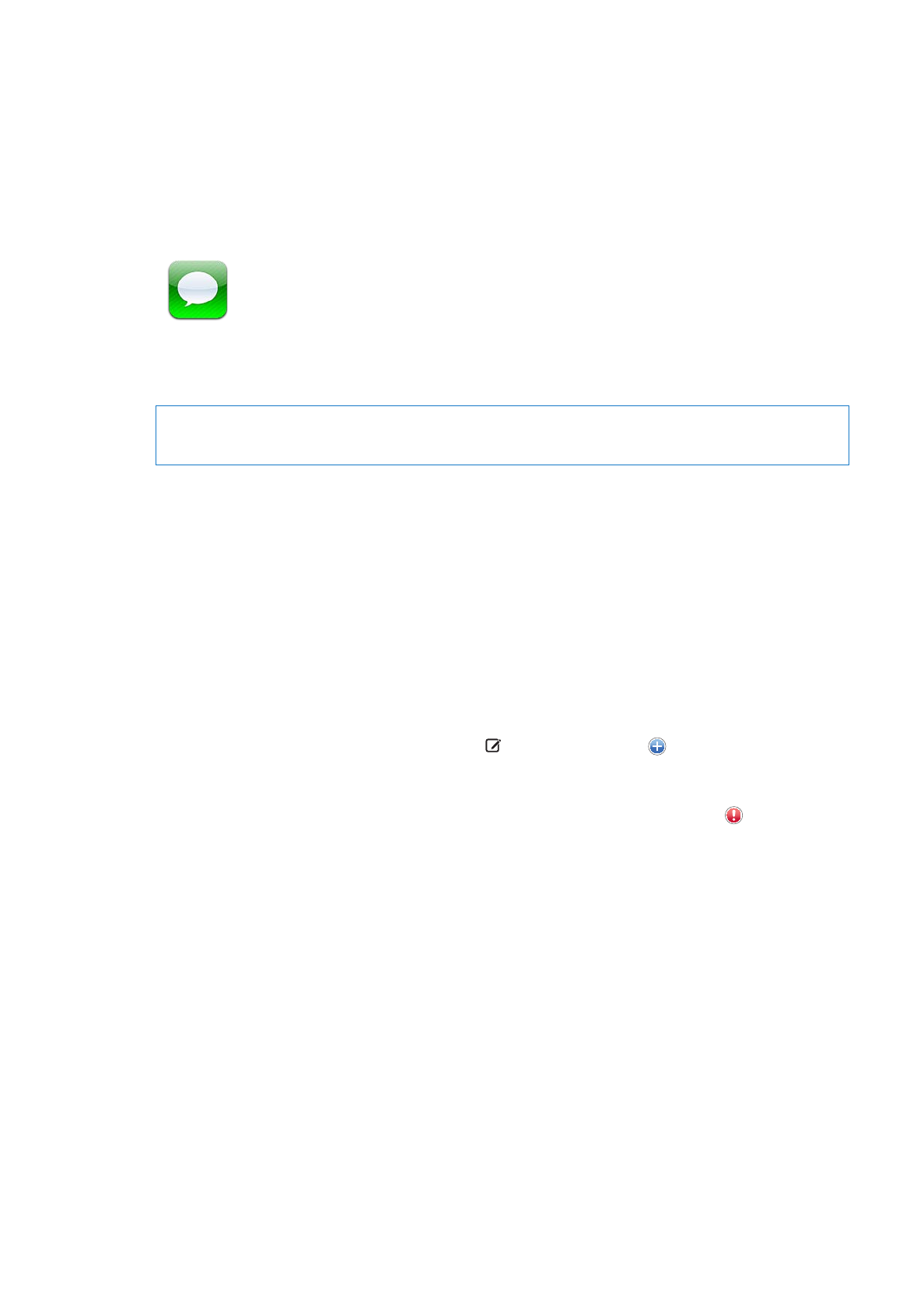
Senden und Empfangen von Nachrichten
ACHTUNG:
Wichtige Hinweise zum sicheren Fahren finden Sie im Handbuch Wichtige
Produktinformationen unter www.apple.com/de/support/manuals/iphone.
Die App „Nachrichten“ unterstützt den Austausch von Textmitteilungen mit anderen SMS- und
MMS-Diensten sowie mit anderen iOS-Geräten über iMessage. Bei MMS und iMessage können Sie
auch Fotos, Videos und andere Daten hinzufügen.
Senden Sie mit iMessage über WLAN oder das mobile Datennetzwerk Nachrichten an andere iOS
5-Benutzer. Ihnen wird angezeigt, wenn die andere Person Text eingibt. Außerdem werden Sie
benachrichtigt, wenn Ihre Nachricht gelesen wurde. iMessages werden auf all Ihren iOS 5-Geräten
angezeigt, die den gleichen Account verwenden. So können Sie ein Gespräch auf einem Gerät
beginnen und es auf einem anderen fortsetzen. iMessages sind verschlüsselt.
Hinweis: Für SMS und MMS ist eine mobile Datenverbindung erforderlich. Diese ist
möglicherweise nicht überall verfügbar. Zusätzliche Gebühren sind möglich.
Senden einer Textmitteilung: Tippen Sie auf , tippen Sie dann auf und wählen Sie einen
Kontakt aus, suchen Sie einen Kontakt, indem Sie einen Namen eingeben, oder geben Sie eine
Telefonnummer oder E-Mail-Adresse ein. Geben Sie den Text ein und tippen Sie auf „Senden“.
Hinweis: Wenn eine Nachricht nicht gesendet werden kann, wird eine Warnung angezeigt.
Tippen Sie auf die Warnung in einer Unterhaltung, um die Nachricht erneut zu senden.
92
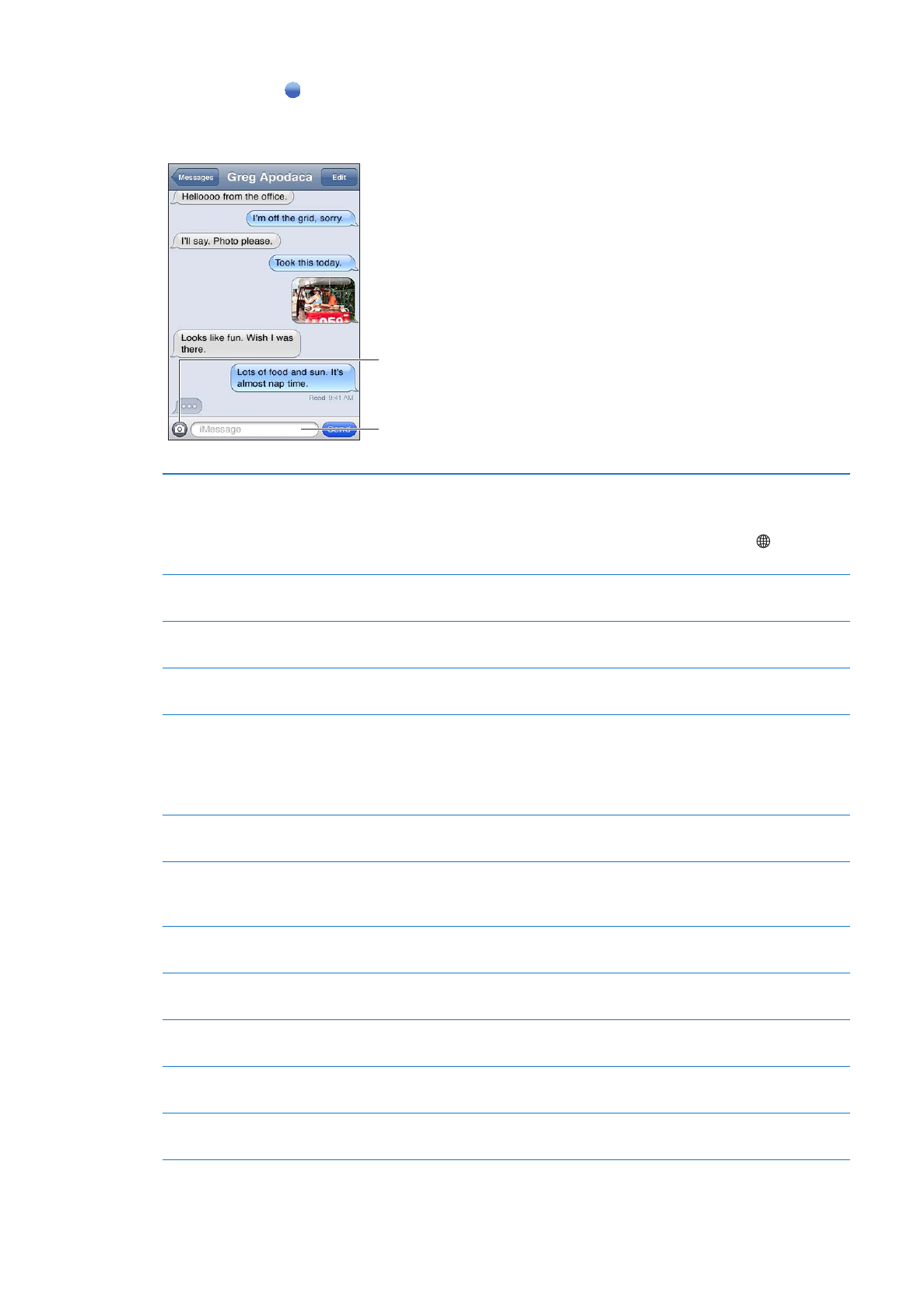
Ihre gesendeten und empfangenen Nachrichten werden in der Liste „Nachrichten“ gesichert.
Ein blauer Punkt kennzeichnet eine ungelesene Nachricht. Tippen Sie auf eine Unterhaltung,
um sie anzuzeigen oder fortzusetzen. Bei einer iMessage-Unterhaltung werden ausgehende
Nachrichten blau dargestellt.
Tippen Sie hier, um
ein Foto oder Video
anzuhängen.
Tippen Sie hier, um
Text einzugeben.
Verwenden von Emoji-Zeichen
Wählen Sie „Einstellungen“ > „Allgemein“ > „Landeseinstellungen“ >
„Tastaturen“ > „Tastatur hinzufügen“ und tippen Sie auf „Emoji“, um diese
Tastatur zu verwenden. Um beim Eingeben einer Nachricht Emoji-Zeichen
zu verwenden, tippen Sie zum Öffnen der Emoji-Tastatur auf . Weitere
Informationen unter „Wechseln der Tastatur“ auf Seite 193.
Fortsetzen einer vorherigen
Unterhaltung
Tippen Sie auf die Unterhaltung in der Nachrichtenliste, geben Sie Ihre
Nachricht ein und tippen Sie dann auf „Senden“.
Anzeigen früherer Nachrichten in
einer Unterhaltung
Scrollen Sie nach oben (tippen Sie auf die Statusleiste) und wählen Sie
„Vorherige Nachrichten laden“.
Abrufen von iMessages mit einer
anderen E-Mail-Adresse
Wählen Sie „Einstellungen“ > „Nachrichten“ > „Empfangen:“ > „Weitere
E-Adresse hinzufügen“.
Angeben der Telefonnummer
oder E-Mail-Adresse der Apple-
ID, die beim Starten einer neuen
Unterhaltung im Feld „Von“
angezeigt wird
Wählen Sie „Einstellungen“ > „Nachrichten“ > „Empfangen:“ > „Anrufer-ID“.
Bestehende Unterhaltungen sind durch das Ändern dieser Einstellung nicht
betroffen.
Auswählen eines Links in einer
Nachricht
Tippen Sie auf den Link. Dadurch kann zum Beispiel in Safari eine Website
geöffnet oder eine Telefonnummer gewählt werden.
Weiterleiten einer Unterhaltung
Wählen Sie eine Unterhaltung aus und tippen Sie auf „Bearbeiten“. Wählen
Sie die Teile aus, die eingeschlossen werden sollen, und tippen Sie dann auf
„Weiterleiten“.
Hinzufügen eines Kontakts zu Ihrer
Kontaktliste
Tippen Sie auf eine Telefonnummer in der Nachrichtenliste und wählen Sie
„Zu Kontakten hinzufügen“.
Benachrichtigen, wenn Sie
Nachrichten gelesen haben
Öffnen Sie „Einstellungen“ > „Nachrichten“ und aktivieren Sie
„Lesebestätigungen senden“.
Festlegen weiterer Optionen für
Nachrichten
Wählen Sie „Einstellungen“ > „Nachrichten“.
Verwalten der Benachrichtigungen
für Nachrichten
Weitere Informationen unter „Benachrichtigungen“ auf Seite 181.
Festlegen des Hinweistons für
eingehende Textmitteilungen
Weitere Informationen unter „Töne und der Schalter „Klingeln/Aus““ auf
Seite 184.
93
Kapitel 9
Nachrichten
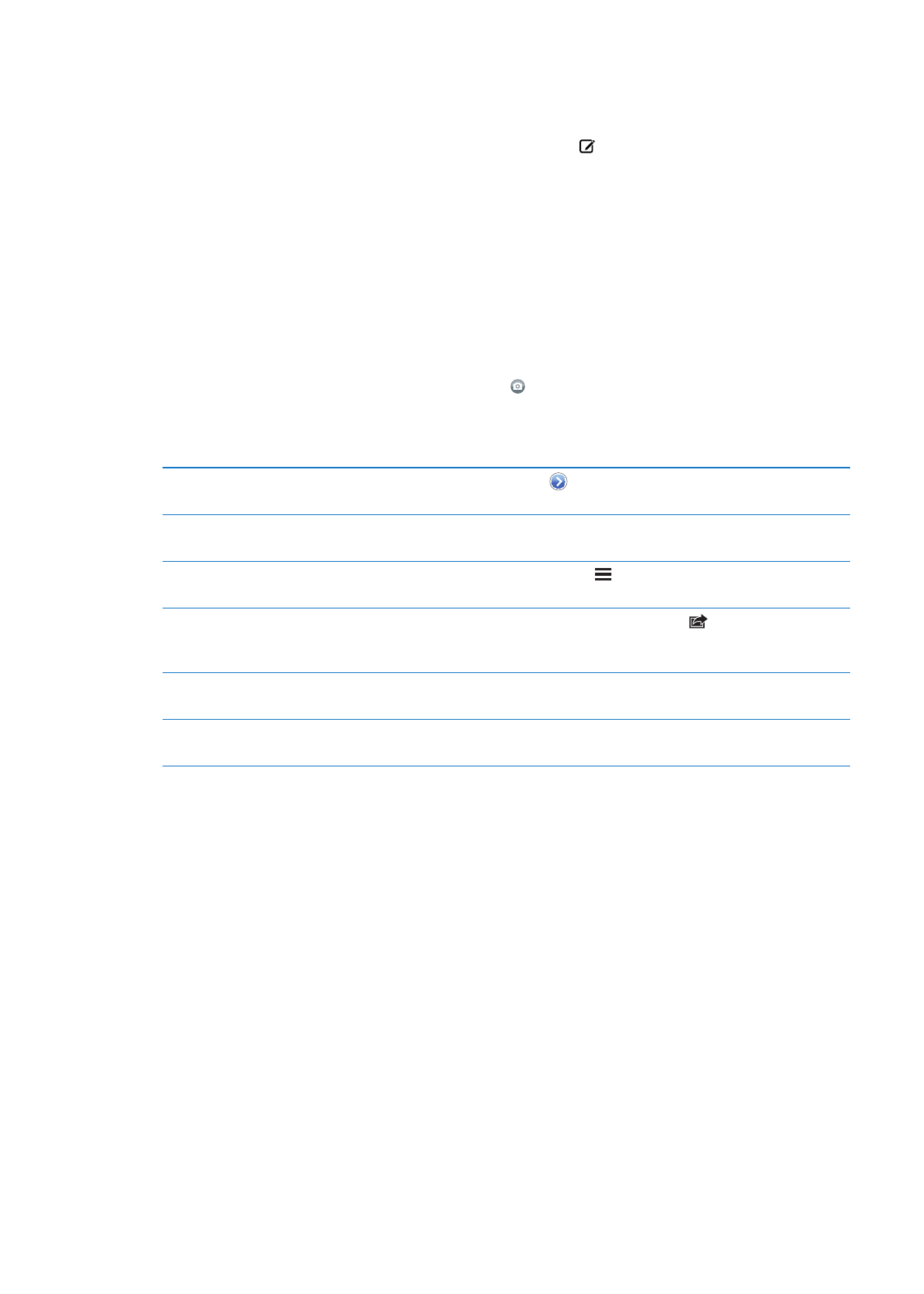
Senden von Mitteilungen an eine Gruppe